- Autor Abigail Brown [email protected].
- Public 2024-01-15 11:22.
- Naposledy změněno 2025-06-01 07:16.
Mnoho rozvržení domácí sítě funguje dobře, ale většinou jde o variace na základní sadu běžných návrhů. Tato galerie obsahuje síťová schémata pro bezdrátové, kabelové a hybridní domácí sítě. Každý síťový diagram obsahuje popis výhod a nevýhod daného rozvržení a tipy pro jeho vytvoření.
Síťový diagram bezdrátového směrovače
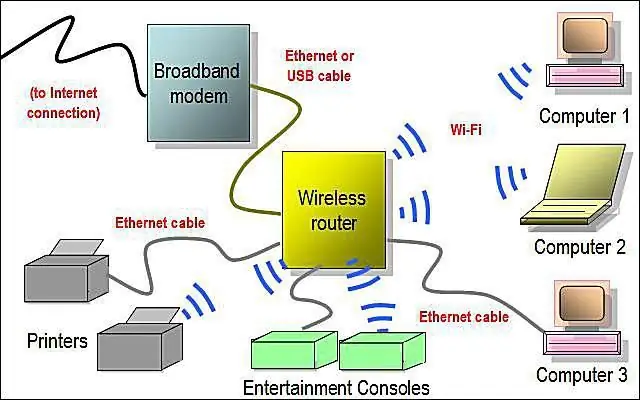
Co máme rádi
- Podporuje desítky počítačů a mobilních zařízení.
- Kromě bezdrátového připojení lze připojit kabel Ethernet nebo USB.
Co se nám nelíbí
- Omezený dosah Wi-Fi.
- K zpomalení dochází, když se všechna zařízení připojují současně.
Všechna zařízení, která se připojují k bezdrátovému směrovači, musí mít funkční síťový adaptér. Připojení routeru k širokopásmovému modemu, který má jeden nebo více vestavěných adaptérů, umožňuje bezdrátové sdílení vysokorychlostního internetového připojení.
Bezdrátové směrovače technicky umožňují připojení desítek počítačů přes připojení Wi-Fi. Téměř každý domácí bezdrátový router může podporovat počet bezdrátových zařízení, která se nacházejí ve většině domácností.
Mnoho (ale ne všechny) bezdrátových síťových směrovačů také umožňuje připojení až čtyř drátových zařízení pomocí ethernetového kabelu. Při instalaci tohoto druhu domácí sítě by měl být jeden počítač dočasně připojen kabelem k bezdrátovému směrovači, aby bylo možné provést počáteční konfiguraci bezdrátových funkcí. Použití ethernetových připojení poté je volitelné.
Používání stálých ethernetových připojení má smysl, když počítač, tiskárna nebo jiné zařízení postrádá Wi-Fi nebo nemůže přijímat adekvátní bezdrátový rádiový signál ze směrovače.
Volitelné součásti
Zasíťování routeru pro přístup k internetu, tiskárny, herní konzole a další zábavní zařízení není nutné, aby zbytek domácí sítě fungoval.
Omezení
Část sítě Wi-Fi funguje pouze na hranici dosahu bezdrátového směrovače. Rozsah Wi-Fi zařízení se liší v závislosti na mnoha faktorech, včetně architektury domu a potenciálních zdrojů rádiového rušení.
Pokud se všechna zařízení Wi-Fi pokusí použít síť současně, počítejte se zpomalením výkonu.
Pokud bezdrátový směrovač nepodporuje dostatek ethernetových připojení pro vaše potřeby, přidejte sekundární zařízení, jako je síťový přepínač, abyste rozšířili kabelovou část rozvržení.
Síťový diagram směrovače Ethernet
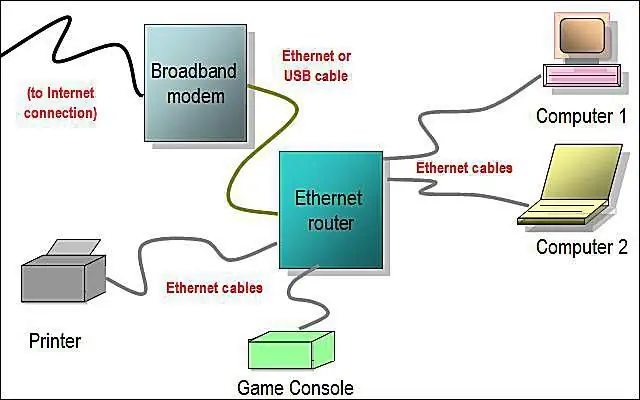
Co máme rádi
-
Rychlejší než bezdrátová síť.
- Připojení je spolehlivější než bezdrátové.
Co se nám nelíbí
- Omezený počet ethernetových připojení.
- Pojme pouze kabelová zařízení.
Tento diagram znázorňuje použití drátového síťového routeru jako centrálního zařízení domácí sítě.
Mnoho (ale ne všechny) drátových síťových směrovačů umožňuje připojení až čtyř zařízení pomocí ethernetových kabelů. Všechna zařízení připojující se k ethernetovému routeru musí mít funkční ethernetový síťový adaptér.
Volitelné součásti
Zasíťování routeru pro přístup k internetu, tiskárny, herní konzole a další zábavní zařízení není nutné, aby zbytek domácí sítě fungoval.
Omezení
Pokud ethernetový router nepodporuje dostatek ethernetových připojení, přidejte sekundární zařízení, jako je síťový přepínač, abyste rozšířili rozložení.
Hybridní ethernetový směrovač a síťový diagram bezdrátového přístupového bodu
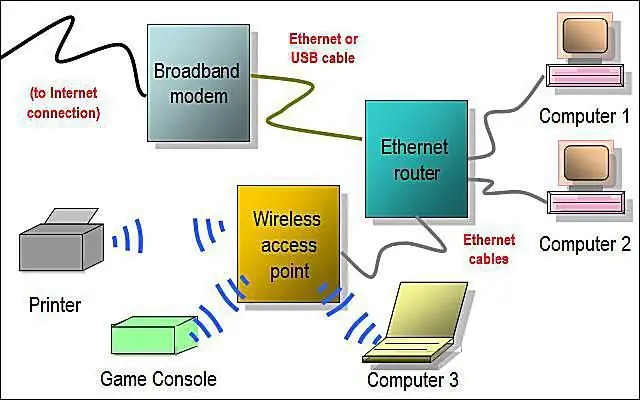
Co máme rádi
-
Podporuje kabelová i bezdrátová zařízení.
Co se nám nelíbí
- Možná budou potřeba další síťové adaptéry.
- Pokud síť používají všechna zařízení Wi-Fi současně, zpomalí se.
Tento diagram znázorňuje použití hybridního drátového síťového routeru a domácí sítě bezdrátového přístupového bodu.
Většina (ale ne všechny) drátové síťové směrovače umožňují připojení až čtyř zařízení pomocí ethernetového kabelu. Bezdrátový přístupový bod spotřebovává jeden z těchto dostupných portů, ale poté umožňuje připojení mnoha (desítek) Wi-Fi zařízení k síti.
Téměř jakýkoli bezdrátový přístupový bod domácí sítě může podporovat takový počet bezdrátových zařízení.
Všechna zařízení připojující se k routeru Ethernet musí mít funkční síťový adaptér Ethernet. Všechna zařízení připojující bezdrátový přístupový bod musí mít funkční síťový adaptér Wi-Fi.
Volitelné součásti
Síť přístupu k internetu, tiskáren, herních konzolí a dalších zábavních zařízení není vyžadována, aby router ani přístupový bod fungovaly.
Můžete si vybrat, která zařízení se připojí k routeru a která k bezdrátovému přístupovému bodu. K převodu některých ethernetových zařízení, zejména tiskáren a herních konzolí, aby fungovala bezdrátově, mohou být potřeba další síťové adaptéry.
Omezení
Část sítě Wi-Fi funguje pouze na hranici dosahu bezdrátového přístupového bodu. Rozsah Wi-Fi zařízení se liší v závislosti na mnoha faktorech, včetně uspořádání domácnosti a případného rádiového rušení.
Pokud se všechna zařízení Wi-Fi pokusí použít síť současně, může dojít ke zpomalení výkonu.
Pokud bezdrátový směrovač nepodporuje dostatek ethernetových připojení, přidejte sekundární zařízení, jako je síťový přepínač, abyste rozšířili kabelovou část rozvržení.
Síťový diagram přímého připojení
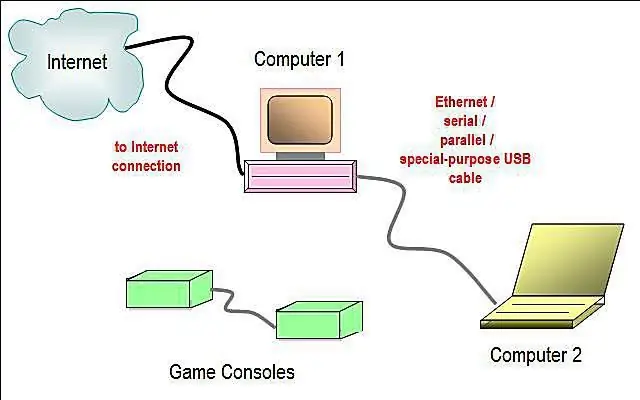
Co máme rádi
- Nejjednodušší způsob propojení dvou počítačů nebo herních konzolí.
- Nevyžaduje router ani jiné centrální zařízení.
Co se nám nelíbí
- Funguje pouze s kabelovými zařízeními.
- Omezeno na dvě zařízení.
- Přístup k internetu vyžaduje dva síťové adaptéry na jednom zařízení.
Tento diagram znázorňuje přímé připojení bez routeru nebo jiného centrálního zařízení v domácí síti.
Přímého spojení lze dosáhnout několika typy kabeláže. Ethernetová kabeláž je nejběžnější, ale budou fungovat ještě jednodušší (pomalejší) alternativy, včetně sériového kabelu RS-232 a paralelních kabelů.
Přímé připojení je běžné u herních konzolí, které podporují síťové hraní pro dva hráče (například Xbox System Link).
Volitelné součásti
Připojení k internetu vyžaduje, aby jeden počítač měl dva síťové adaptéry - jeden pro podporu připojení k internetu a jeden pro podporu druhého počítače. Kromě toho musí být nainstalován software pro sdílení internetového připojení, který umožní druhému počítači přístup k internetu. Pokud připojení k internetu není nutné, lze tyto věci z tohoto rozvržení vynechat.
Omezení
Přímé připojení funguje pouze pro jeden pár počítačů nebo zařízení. Další zařízení se k takové síti nemohou připojit, i když jiné páry lze připojit samostatně.
Diagram bezdrátové sítě Ad Hoc
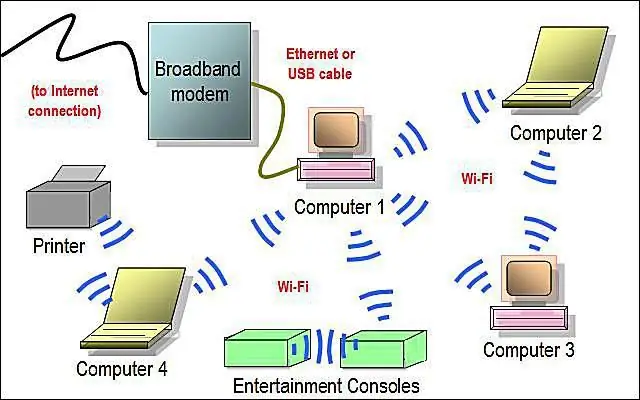
Co máme rádi
- Připojuje bezdrátová zařízení nakonfigurovaná pro síť ad hoc.
- Není potřeba žádný router ani přístupový bod.
Co se nám nelíbí
- Šířka pásma ad hoc je pomalejší než u jiných sítí Wi-Fi.
- Obtížné udržovat zabezpečení.
Tento diagram ilustruje použití bezdrátového nastavení ad-hoc v domácí síti.
Použití ad-hoc režimu Wi-Fi eliminuje potřebu síťového routeru nebo přístupového bodu v bezdrátové domácí síti. S ad-hoc bezdrátovou sítí můžete propojit počítače podle potřeby, aniž byste zůstali v dosahu jednoho centrálního místa. Většina lidí používá ad-hoc Wi-Fi pouze v dočasných situacích, aby se vyhnuli potenciálním bezpečnostním problémům.
Volitelné součásti
Pro fungování zbytku domácí sítě není vyžadováno uspořádání sítě ad-hoc pro přístup k internetu, tiskárny, herní konzole a další zábavní zařízení.
Omezení
Všechna zařízení připojující se prostřednictvím bezdrátového připojení ad-hoc musí mít funkční síťový adaptér Wi-Fi. Tyto adaptéry musí být nakonfigurovány pro režim ad-hoc namísto typičtějšího režimu infrastruktury.
Vzhledem k tomuto flexibilnímu designu je zabezpečení ad-hoc sítí Wi-Fi náročnější než těch, které používají centrální bezdrátové směrovače a přístupové body.
Sítě Wi-Fi ad-hoc podporují šířku pásma maximálně 11 Mb/s, zatímco ostatní sítě Wi-Fi mohou podporovat 54 Mb/s nebo vyšší.
Síťový diagram ethernetového přepínače (rozbočovače)
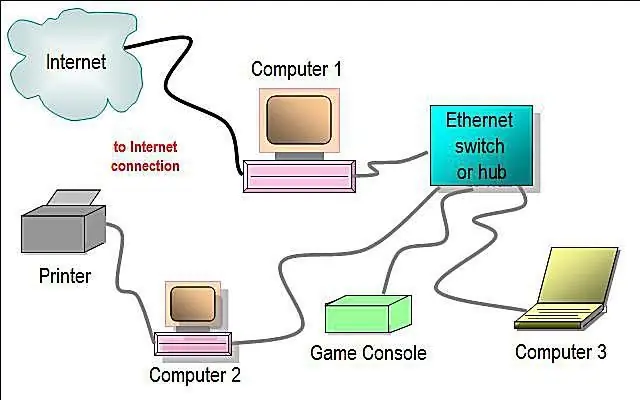
Co máme rádi
- Propojuje několik kabelových počítačů dohromady.
- Podporuje další rozbočovače a přepínače.
Co se nám nelíbí
- Každé zařízení musí mít síťový adaptér Ethernet.
- Přímo k internetu se připojuje pouze jeden počítač.
- Posílá všechny datové balíčky na každý port.
Tento diagram znázorňuje použití ethernetového rozbočovače nebo přepínače v domácí síti.
Ethernetové rozbočovače a přepínače umožňují propojení několika drátových počítačů mezi sebou. Většina (ale ne všechny) ethernetové rozbočovače a přepínače podporují čtyři nebo více připojení.
Volitelné součásti
Síť přístupu k internetu, tiskáren, herních konzolí a dalších zábavních zařízení není nutná, aby zbytek tohoto rozložení domácí sítě fungoval.
Do tohoto základního uspořádání lze začlenit další rozbočovače a přepínače. Vzájemné propojení rozbočovačů a přepínačů rozšiřuje celkový počet počítačů, které může síť podporovat, až na několik desítek.
Omezení
Všechny počítače připojující se k rozbočovači nebo přepínači musí mít funkční síťový adaptér Ethernet.
Na rozdíl od síťového routeru se ethernetové rozbočovače a přepínače nemohou připojit přímo k internetovému připojení. Místo toho musí být jeden počítač určen jako řídící připojení k internetu a všechny ostatní počítače přistupují k internetu přes něj. Za tímto účelem lze na každý počítač nainstalovat software pro sdílení internetového připojení.
HomePNA a G.hn Home Network Technology
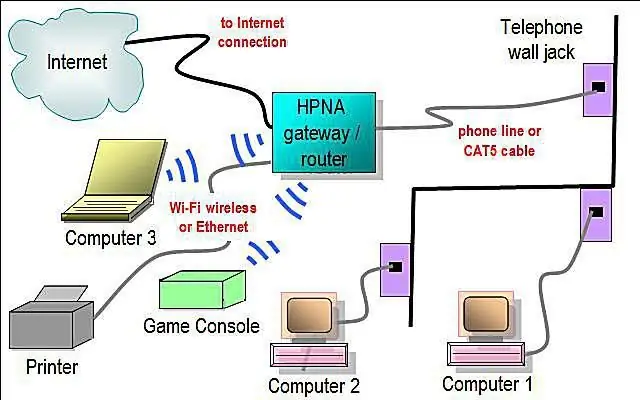
Co máme rádi
- Využívá stávající domácí rozvody.
- Některé powerline adaptéry mají ethernetové porty.
Co se nám nelíbí
- Každé zařízení musí mít síťový adaptér telefonní linky.
- K dispozici není mnoho kompatibilních zařízení.
Tento diagram ilustruje použití technologie domácí sítě G.hn.
Rezidence historicky používaly tři druhy domácích elektroinstalačních telefonních linek (zařízení HomePNA), elektrické vedení a koaxiální kabely (pro televizory a televizní set-top boxy). Schopnost připojit zařízení k sobě přes tyto typy kabelů a vytvořit domácí kabelovou síť pro celý dům byla vyvinuta skupinou nazvanou HomeGrid Forum.
Telefonní sítě HomePNA využívají telefonní kabeláž rezidence k přenosu domácí síťové komunikace. Stejně jako u sítí Ethernet nebo Wi-Fi, telefonní sítě vyžadují, aby každé zařízení mělo nainstalovaný kompatibilní síťový adaptér telefonní linky. Tyto adaptéry jsou připojeny telefonními vodiči, CAT3 (nebo někdy CAT5 ethernetovým kabelem), k telefonním zásuvkám ve zdi.
Další technologie sponzorovaná HomeGrid Forum spadá pod standard nazvaný G.hn (pro gigabitové domácí sítě). Produkty G.hn zahrnují powerline adaptéry, které se zapojují do nástěnných zásuvek a mají ethernetový port pro propojení linky s kabelovou domácí sítí a podobné adaptéry, které propojují IPTV set-top boxy pomocí koaxiálního kabelu se stávající širokopásmovou domácí sítí.
Tyto technologie mohou být užitečné při propojování kabelových zařízení mezi místnostmi nebo když jsou domácí a televizní set-top box umístěny daleko od sebe a jedno nebo obě zařízení nepodporují Wi-Fi.
Volitelné součásti
Pokud je to možné, mohou zařízení místo adaptérů G.hn používat standardní připojení Ethernet nebo Wi-Fi.
Omezení
Telefonní sítě HomePNA se v dnešní době používají jen zřídka a toto zařízení je obtížné najít, především kvůli popularitě Wi-Fi zařízení. Technologie G.hn je také relativně nová a certifikované produkty bylo tradičně obtížné najít.
Diagram domácí sítě Powerline
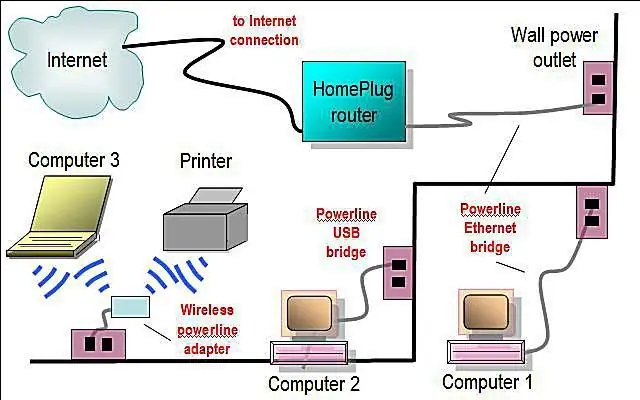
Co máme rádi
- Používá stávající domácí elektrické obvody.
- Funguje s hybridními sítěmi.
Co se nám nelíbí
- Starší domácí elektroinstalace může zhoršit signál.
- Je obtížné najít kompatibilní zařízení.
- Funguje špatně s rozdvojkami nebo prodlužovacími kabely.
Tento diagram ilustruje použití zařízení HomePlug k vybudování domácí sítě powerline.
Sítě elektrického vedení využívají k přenosu domácí síťové komunikace elektrické obvody rezidence. Dostupné vybavení powerline zahrnuje síťové routery, síťové mosty a další adaptéry.
Chcete-li se připojit k síti powerline, jeden konec adaptéru se zapojí do standardní elektrické zásuvky a druhý se připojí k síťovému portu zařízení (obvykle Ethernet nebo USB). Všechna připojená zařízení sdílejí stejný komunikační okruh.
HomePlug Powerline Alliance vyvíjí technologické standardy podporované kompatibilním powerline zařízením.
Volitelné součásti
Ne všechna zařízení v domácí síti musí být připojena k routeru powerline. Hybridní sítě se zařízeními Ethernet nebo Wi-Fi lze propojit se sítí powerline. Například Wi-Fi powerline bridge lze zapojit do elektrické zásuvky a umožnit tak bezdrátovým zařízením připojit se k němu a následně ke zbytku powerline sítě.
Omezení
HomePlug telefonní síť zůstává méně populární než Wi-Fi nebo ethernetové alternativy. Síťové produkty Powerline je obecně obtížnější najít s menším počtem modelů.
Powerline sítě obecně nefungují tak spolehlivě, pokud se zařízení zapojují do rozdvojek nebo prodlužovacích kabelů. Nejlepších výsledků dosáhnete připojením přímo k zásuvkám ve zdi. V domácnostech s několika okruhy se musí všechna zařízení připojit ke stejnému okruhu, aby mohla komunikovat.
Maximální šířka pásma Powerline sítě HomePlug (verze 1.0) je 14 Mbps, zatímco novější standard HomePlug AV podporuje více než 100 Mbps. Špatná kvalita elektrického vedení, jak se vyskytuje ve starších domech, může snížit výkon elektrické sítě.
Diagram domácí sítě dvou směrovačů
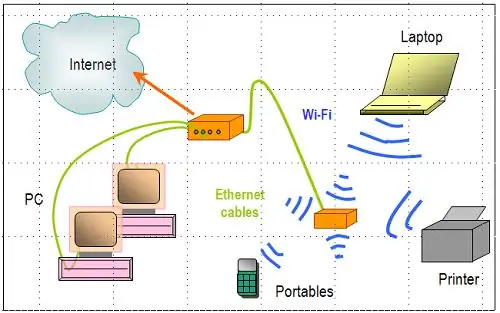
Co máme rádi
- Druhý router upgraduje kabelovou síť tak, aby vyhovovala bezdrátovým zařízením.
- Rozšiřuje dosah na hluchá místa.
- Lze konfigurovat jako podsíť.
Co se nám nelíbí
Pokud je druhý router bezdrátový, slouží pouze jako bezdrátový přístupový bod.
Tento diagram znázorňuje použití dvou směrovačů v domácí síti.
Základní domácí sítě obvykle fungují pouze s jedním širokopásmovým routerem, ale přidání druhého routeru poskytuje více možností pro rozšíření a správu sítě.
Dvě sítě routerů poskytují užitečné nové funkce v několika situacích:
- Rozšíření kabelové sítě založené na jednom ethernetovém routeru o možnost Wi-Fi prostřednictvím druhého bezdrátového routeru.
- Vybudování podsítě v rámci celkové domácí sítě za účelem omezení přístupu určitých zařízení k internetu nebo izolace síťového provozu.
- Mít k dispozici funkční záložní jednotku pro případ, že by jeden router selhal.






